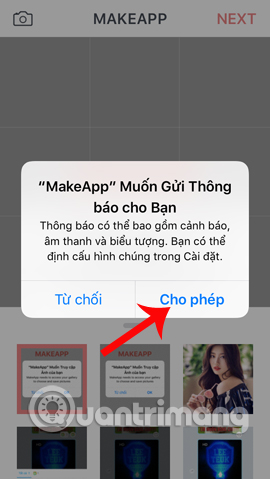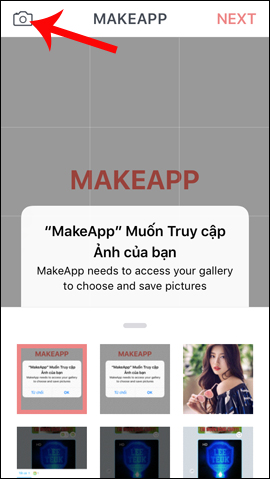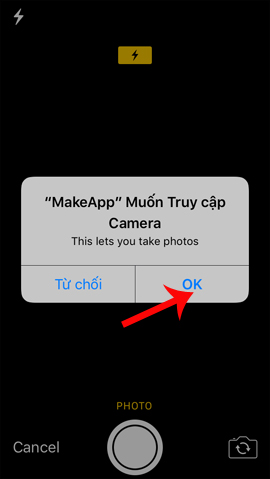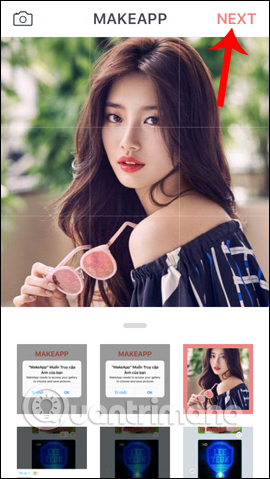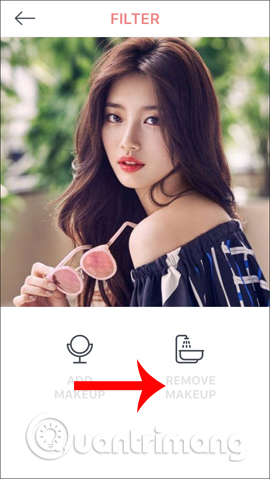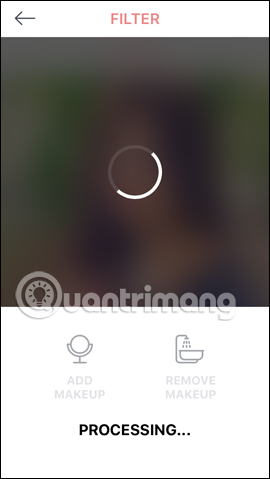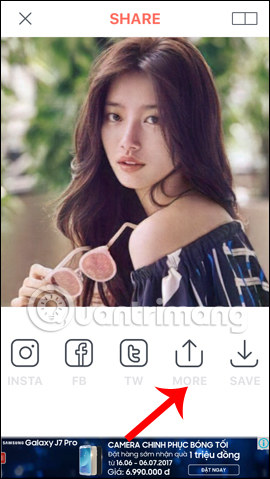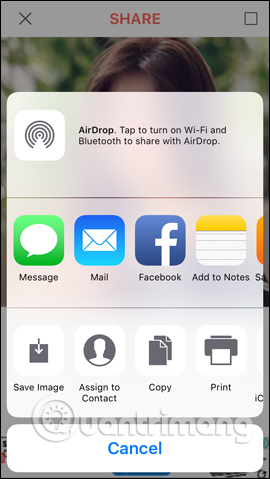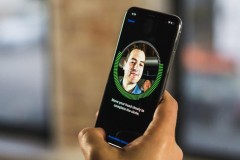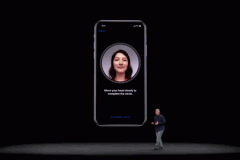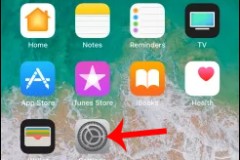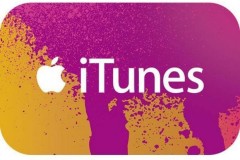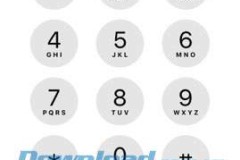Để tìm ứng dụng chỉnh sửa khuôn mặt trên smartphone không hề khó chút nào. Những ứng dụng như Camera 360, Photowonder,… cung cấp tới người dùng nhiều tính năng chỉnh sửa khuôn mặt, làm trắng da, che đi những khuyết điểm hay thậm chí có thể make up khiến khuôn mặt của bạn “lột xác” hoàn toàn. Tuy nhiên đã bao giờ bạn thử hình dung khuôn mặt mộc đằng sau lớp phấn son của những hot girl, hay của bất kỳ ai hay chưa? Nghe khá lạ nhưng đó là tiêu chí của ứng dụng MakeApp đến từ Magic Unicorn Inc. Ứng dụng này sử dụng công nghệ AI nhận diện khuôn mặt, tiến hành bóc tách và lược bỏ toàn bộ lớp phấn son trang điểm trên khuôn mặt của đối tượng trong ảnh. Từ đó chúng ta sẽ cho chúng ta biết khuôn mặt mộc, sự thật hóa và có phần ảo hỏa gương mặt. Cùng Quản trị mạng tìm hiểu ứng dụng MakeApp “ngược đời” tiết lộ mặt mộc trong bài viết dưới đây.
Bước 1:
Hiện nay MakeApp đã có mặt trên AppStore cũng như Google Play Store. Bạn đọc có thể tải ứng dụng theo link dưới đây.
Bước 2:
Tiếp đến người dùng tiến hành khởi động ứng dụng. MakeApp sẽ yêu cầu người dùng cho phép truy cập vào album trên thiết bị. Nhấn
OK để đồng ý. Sau đó, bạn có thể lựa chọn nhận thông báo từ MakeApp hay không bằng cách nhấn Cho phép.
Bước 3:
Trong giao diện mới này, người dùng sẽ nhìn thấy toàn bộ hình ảnh có trên thiết bị. Nhấn vào hình ảnh muốn biết mặt mộc hoặc nhấn vào Camera để chụp hình ảnh. Nếu muốn dùng Camera thì nhấn OK để đồng ý cho MakeApp sử dụng Camera.
Bước 4:
Trong giao diện hình ảnh mặt mộc nhấn chọn vào mục
Next. Chuyển sang giao diện Filter sẽ có 2 tùy chọn MakeApp cung cấp là Add Makeup thêm hiệu ứng chỉnh sửa và Remove Makep loại bỏ phần makeup trong ảnh. Ở đây chúng ta sẽ nhấn vào phần Remove Makeup để biết được khuôn mặt mộc nhé.
Bước 5:
Chúng ta chờ ứng dụng MakeApp phân tích hình ảnh và loại bỏ phần make up trong ảnh. Kết quả cuối cùng sẽ được như hình dưới đây. Hình ảnh hoàn toàn khác biết so với hình ảnh ban đầu. Ngoài ra, MakeApp còn hỗ trợ chia sẻ hình ảnh lên các mạng xã hội như Instagram, Facebook, Twitter. Khi nhấn vào nút More chúng ta sẽ có thêm các ứng dụng để chia sẻ. Nếu muốn lưu hình ảnh về thiết bị, bạn nhấn chọn nút
Save.
Người dùng có thể dễ dàng so sánh sự khác biệt giữa 2 hình ảnh sau khi đã được MakeApp loại bỏ đi lớp trang điểm và để mặt mộc cho đối tượng.
Nhìn chung MakeApp là một ứng dụng thú vị và có phần “ngược đời” khi hiện phần mặt mộc của đối tượng hiển thị trong ảnh, trong khi các ứng dụng chỉnh sửa hiện tại đều có xu hướng “ảo hóa” khuôn mặt. Ngoài ra chúng ta có thể thử thêm tính năng Add Makeup trên ứng dụng MakeApp, thêm lớp trang điểm makeup cho những khuôn mặt mộc xem sao nhé. Chúc các bạn thực hiện thành công!